نحوه نصب آناکوندا و کارت گرافیگ در ویندوز برای پایتون
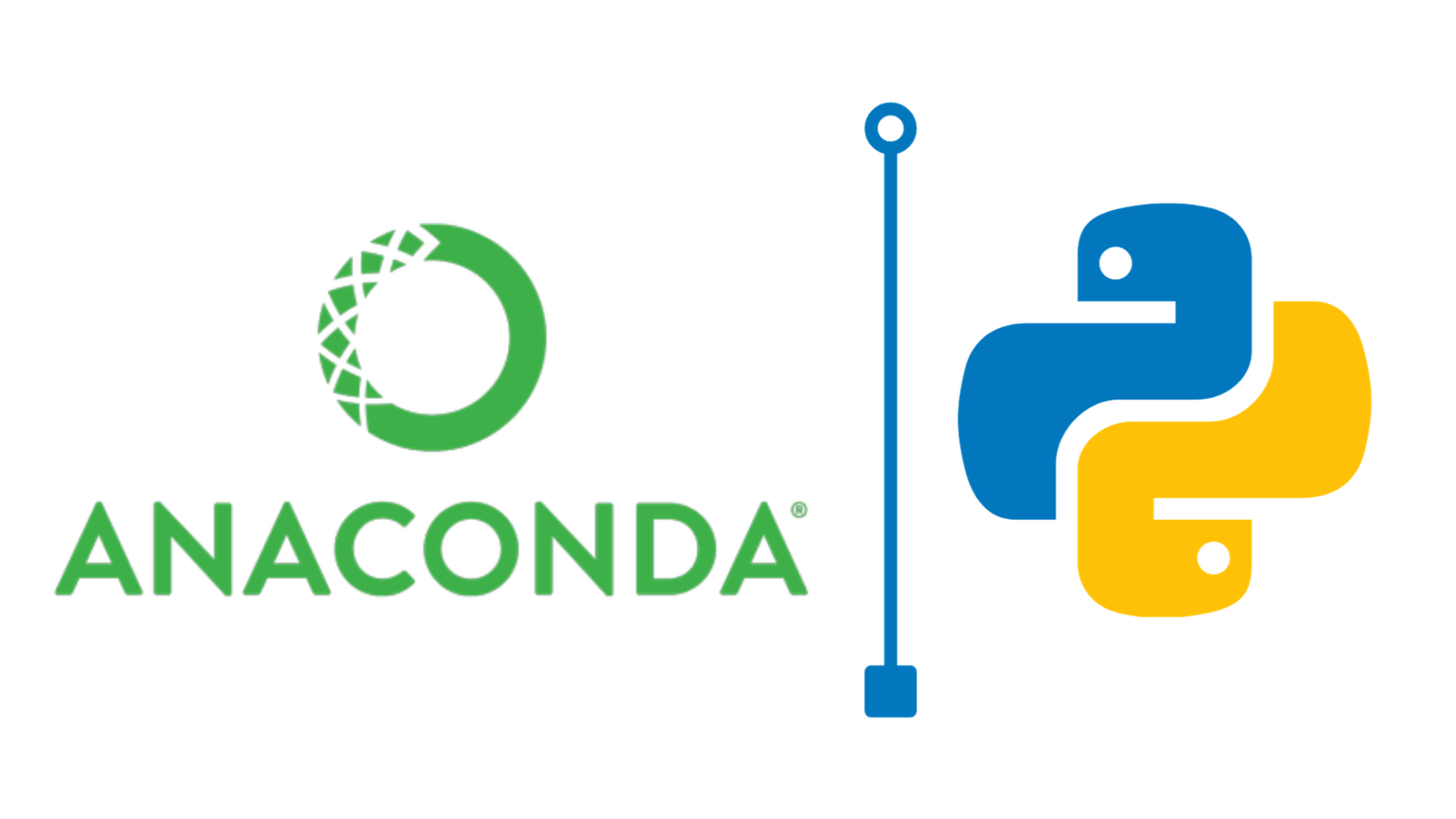
آناکوندا (Anaconda) چیست؟
زمانی که پایتون را نصب می کنیم با یک بسته ی نسبی بسیار سبک (حدود 30 الی 40 مگابایت) روبرو هستیم. اما ما می دانیم که قدرت پایتون بیشتر بر اساس کتابخانه های آن است. زمان نصب پایتون، کتابخانه های آن نصب نمی شوند. اما آناکوندا یک پکیج جمع آوری شده از کتابخانه های پایتون خصوصا در زمینه علم داده است. هنگام نصب آناکوندا علاوه بر نصب پایتون، کتابخانه های کاربردی نیز همراه آن نصب می شوند. این آموزش نشان می دهد که چگونه می توانید آناکوندا، را در مایکروسافت ویندوز نصب کنید.
آناکوندا یک پکیج مدیریتی و توزیع پایتون است که شامل مجموعه ای از بستههای منبع باز است. زمانی که بر روی پروژههای علم داده کار میکنید، متوجه میشوید که به بستههای بسیاری مانند numpy، pandas، scikit-learn,… نیاز دارید. این بستهها هنگام نصب آناکوندا همزمان نصب میشوند. اگر پس از نصب آناکوندا به پکیجهای دیگری نیاز دارید کافیست از طریق مدیریت پکیجهای آناکوندا،conda و یا دستور pip این کار را انجام دهید. Conda حتی جابهجاییهای بین پایتون 3 و 2 را نیز آسان میکند. در ادامه نحوه نصب آناکوندا را به صورت گام به گام توضیح می دهیم.
دانلود و نصب آناکوندا
1-به سایت آناکوندا مراجعه کنید. و نصب کننده گرافیکی Python 3.x (A) یا Python 2.x Graphical installer (B) را انتخاب کنید. اگر مطمئن نیستید که کدام نسخه پایتون را می خواهید نصب کنید، پایتون 3 را انتخاب کنید. هر دو را انتخاب نکنید.
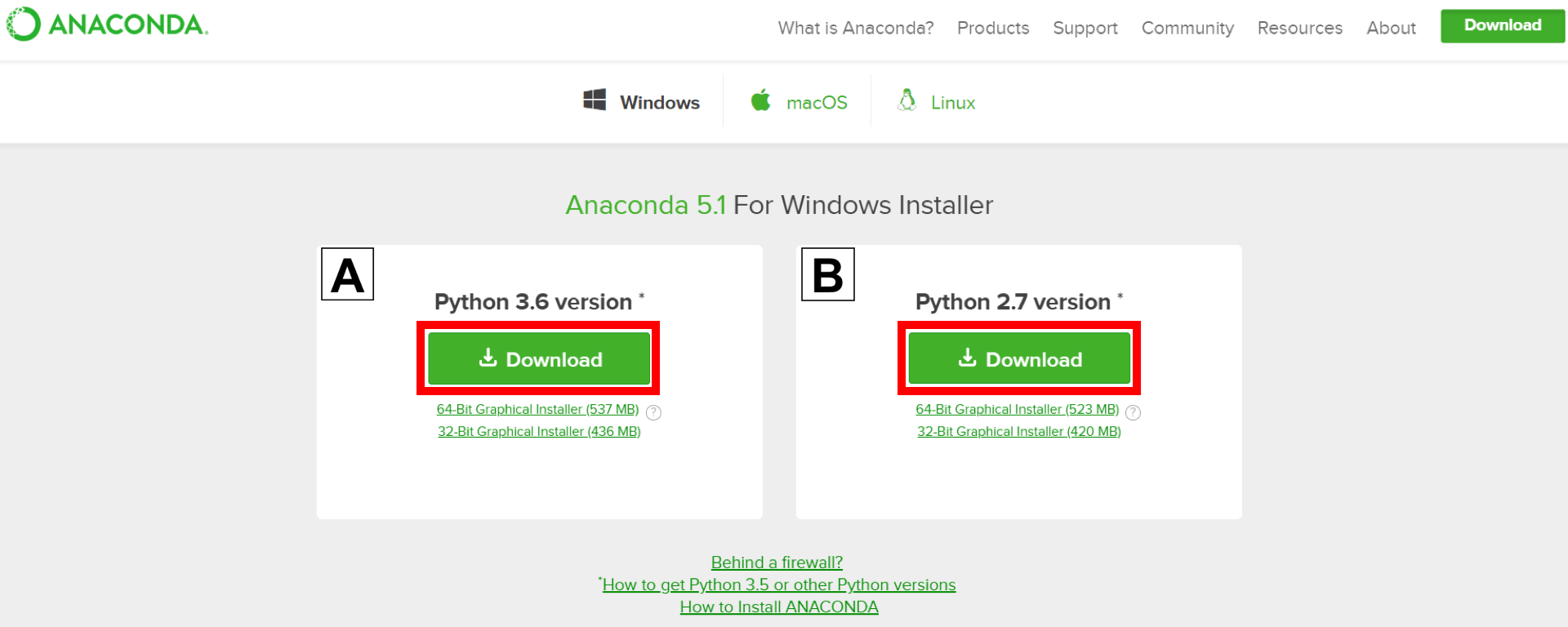
2. محل دانلود خود را پیدا کنید و روی آن دوبار کلیک کنید.
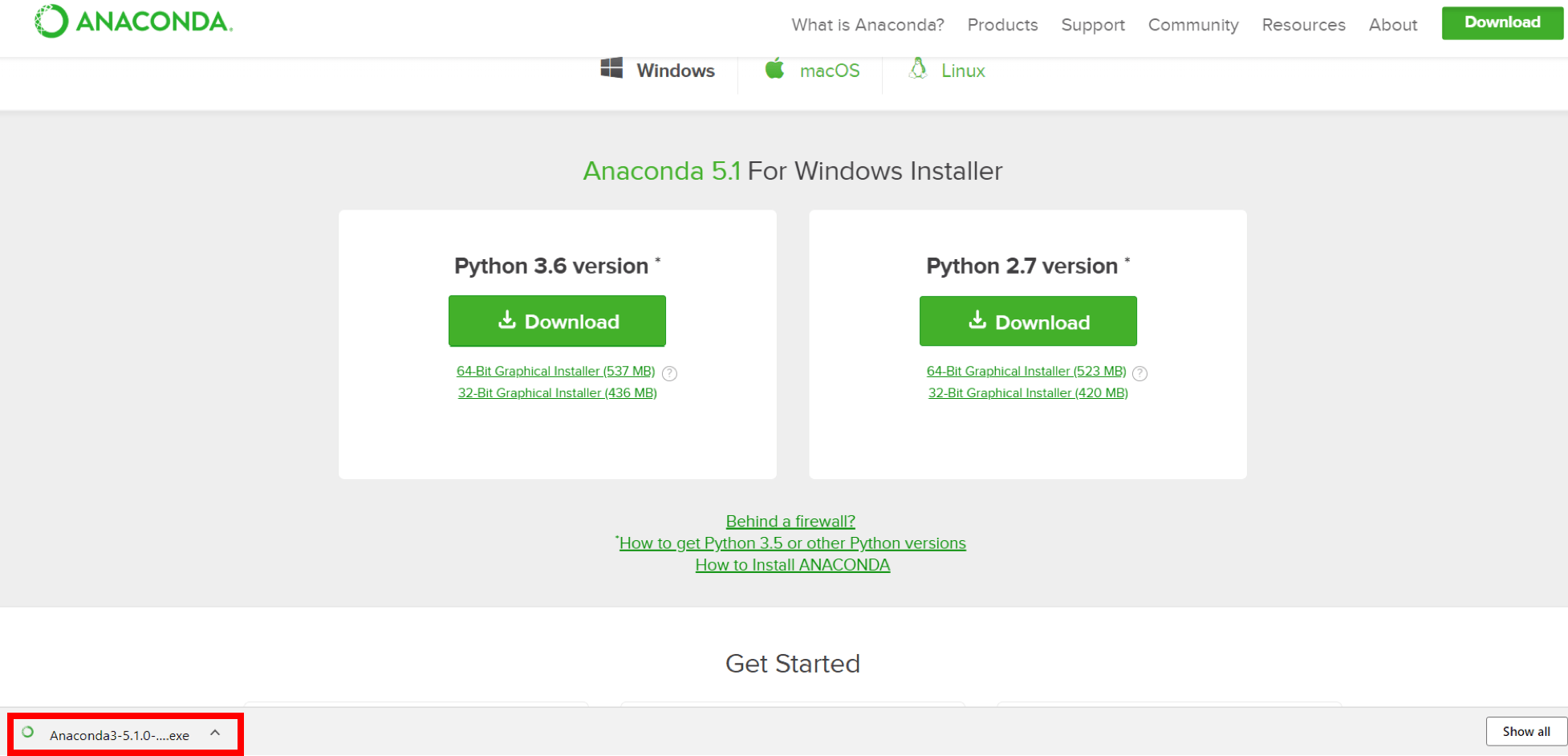
وقتی صفحه زیر ظاهر شد، روی Next کلیک کنید.
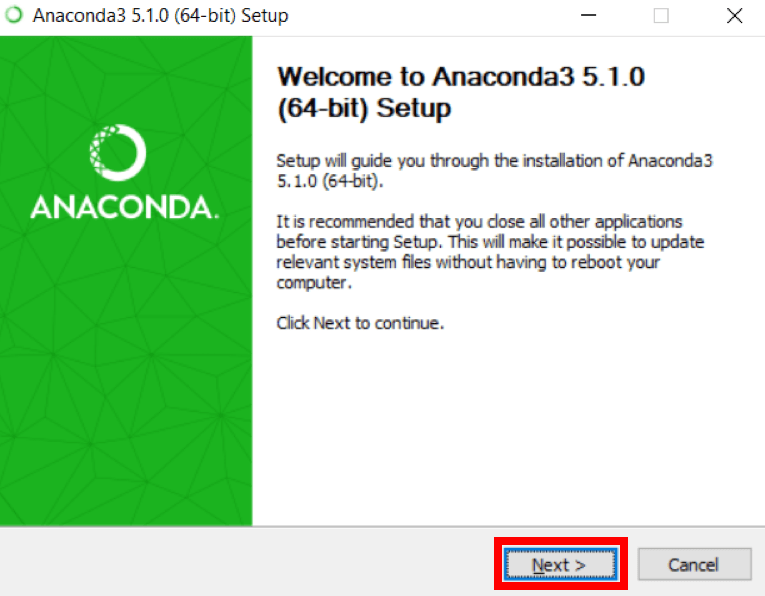
3. توافقنامه را بخوانید و بر روی I Agree کلیک کنید.
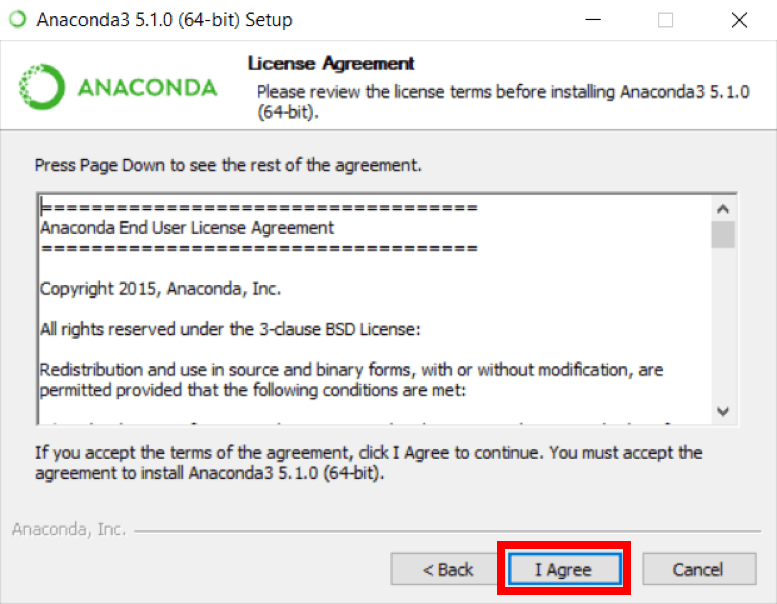
4. بر روی Next کلیک کنید.
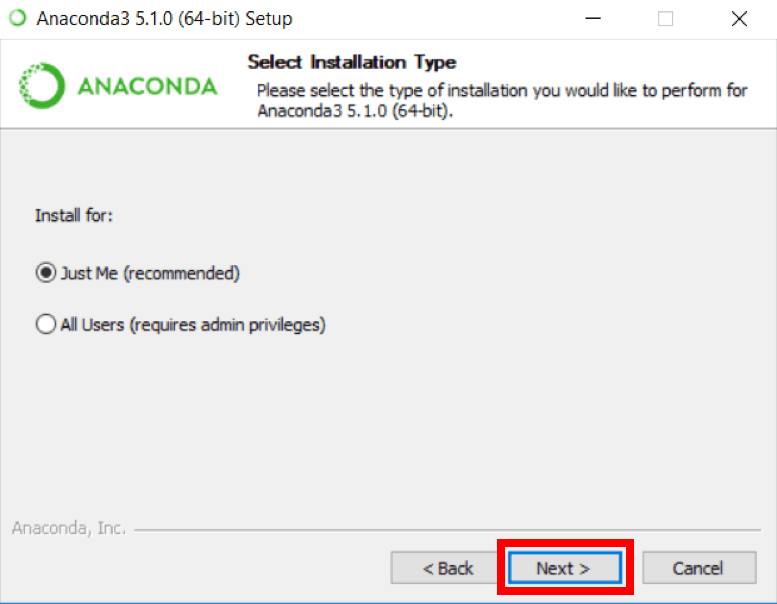
5. به محل نصب خود توجه کنید و سپس روی Next کلیک کنید.
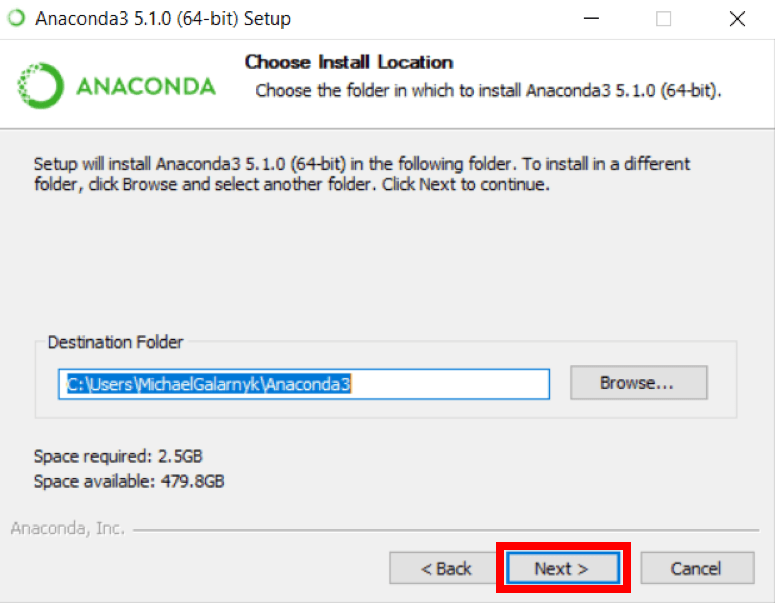
6-این بخش مهمی از فرآیند نصب است.رویکرد توصیه شده این است که باکس را برای افزودن Anaconda به مسیر خود علامت نزنید. این بدان معنی است که وقتی می خواهید از Anaconda استفاده کنید باید از Anaconda Navigator یا خط فرمان آناکوندا (که در منوی Start در زیر “Anaconda” قرار دارد) استفاده کنید (اگر کادر را علامت نزنید همیشه می توانید Anaconda را به PATH خود اضافه کنید) .اگر میخواهید بتوانید از Anaconda در خط فرمان (یا git bash، cmder، powershell و غیره) استفاده کنید، لطفاً از روش جایگزین استفاده کنید و کادر را علامت بزنید.
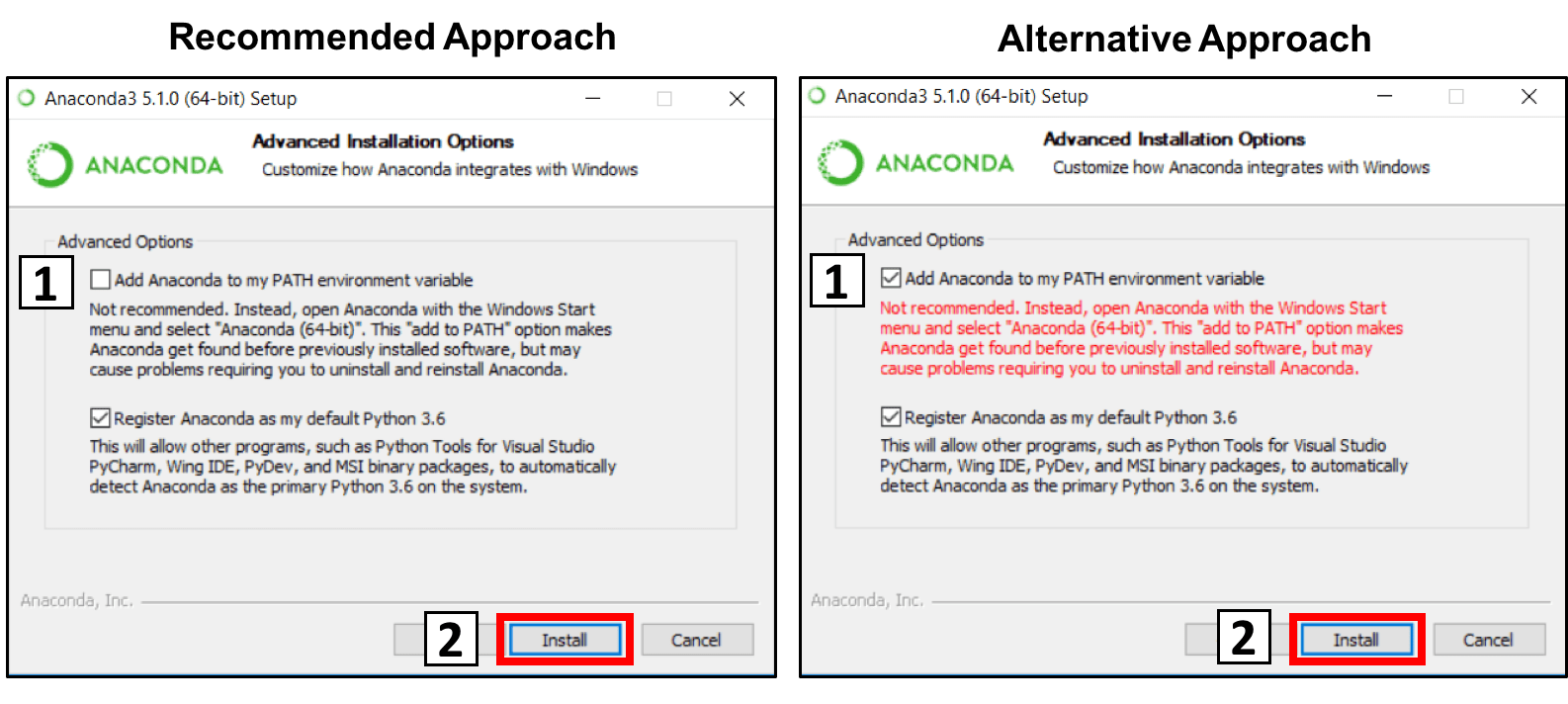
7. بر روی Next کلیک کنید.
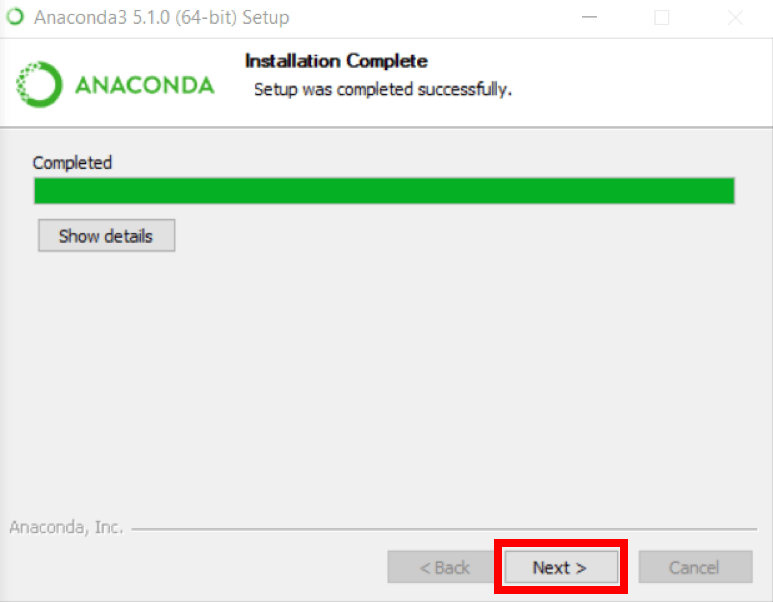
8. در صورت تمایل می توانید Microsoft VSCode را نصب کنید، اما اختیاری است.
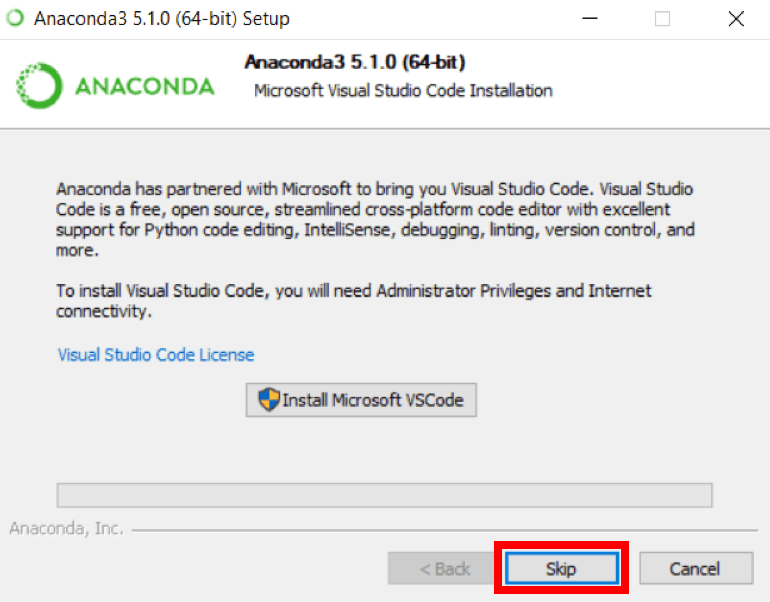
9. بر روی Finish کلیک کنید.
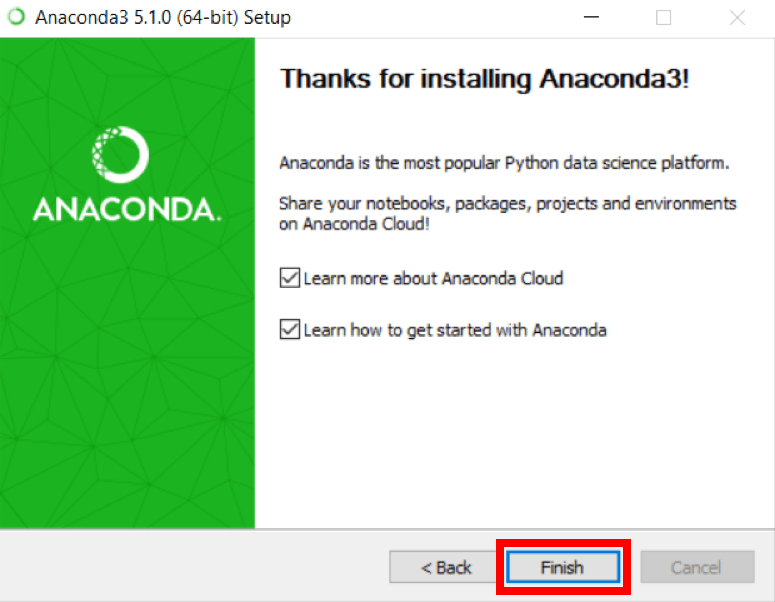
افزودن آناکوندا به مسیر (اختیاری)
این مرحله اختیاری است. این برای مواردی است که در مرحله 6 کادر را علامت نزنید و اکنون می خواهید آناکوندا را به مسیر خود اضافه کنید. مزیت این کار این است که می توانید از Anaconda در Command Prompt، Git Bash، cmder و غیره استفاده کنید.
1. Command Prompt را باز کنید.
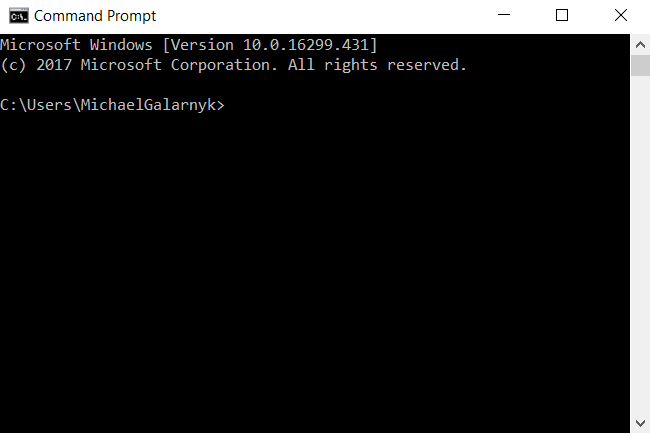
2. بررسی کنید که آیا آناکوندا از قبل به مسیر شما اضافه شده است یا خیر. دستورات زیر را در Command Prompt خود وارد کنید. این بررسی می کند که آیا آناکوندا را قبلاً به مسیر خود اضافه کرده اید یا خیر. اگر مانند سمت چپ تصویر زیر با خطای command not knowned مواجه شدید، به مرحله 3 بروید. اگر خروجی مشابه سمت راست تصویر زیر دریافت کردید، قبلا آناکوندا را به مسیر خود اضافه کرده اید.
conda --version
python --version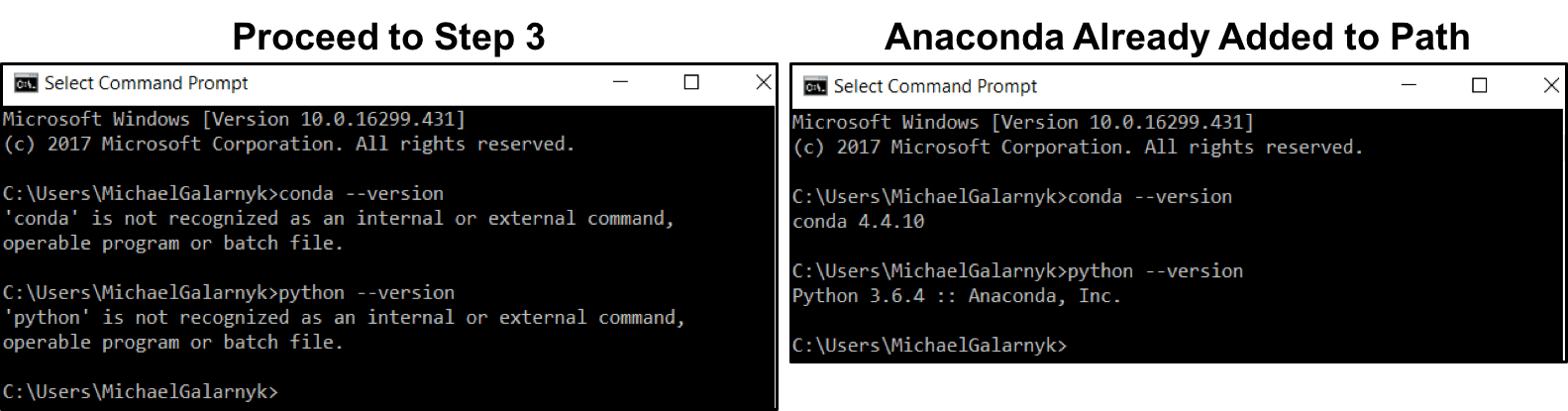
3. اگر نمی دانید Condaو/یا پایتون شما کجاست، Anaconda Prompt را باز کنید و دستورات زیر را تایپ کنید. این به شما می گوید کاندا و پایتون در کجای رایانه شما قرار دارند.
where conda
where python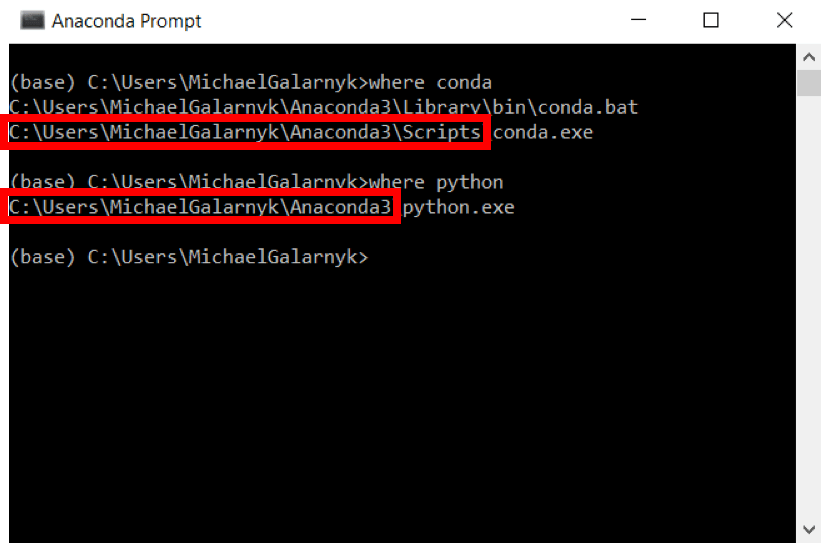
4. conda و python را به PATH خود اضافه کنید. می توانید این کار را با رفتن به Environment Variables خود و اضافه کردن خروجی مرحله 3 (محصور در مستطیل قرمز) به مسیر خود انجام دهید.
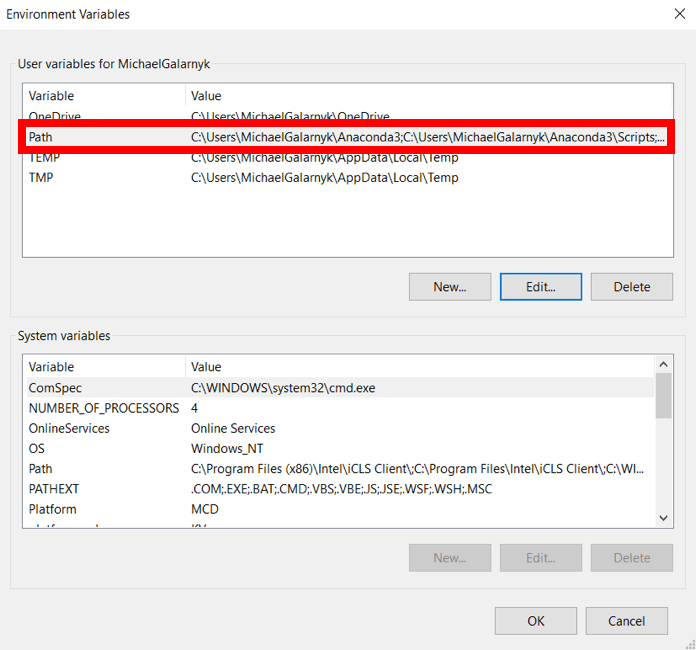
5. یک Command Prompt جدید باز کنید. سعی کنید conda –version و python –version را در Command Prompt تایپ کنید تا ببینید آیا همه چیز خوب پیش رفته است یا خیر.
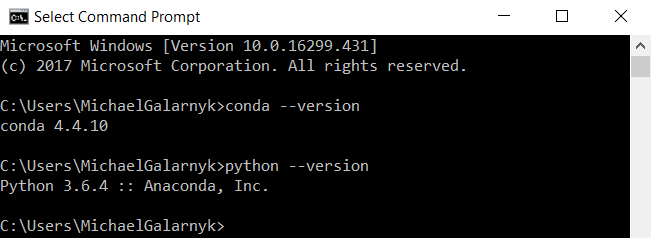
حال کافیست کارت گرافیک را در سیستم خود نصب کنیم.در ادامه به توضیح گام به گام مراحل نصب کارت گرافیک در سیستم میپردازیم.
نصب کارت گرافیک
آناکوندا نصب TensorFlow را آسان می کند و جریان های کاری علم داده، یادگیری ماشین و هوش مصنوعی شما را فعال می کند.در اینجا نحوه نصب TensorFlow را با مدیر بسته conda موجود در آناکوندا را نشان می دهد.
TensorFlow با conda در Windows 7 یا بالاتر، 64 بیتی لینوکس Ubuntu 14.04 یا بالاتر، 64 بیتی CentOS Linux 6 یا بالاتر، و macOS 10.10 یا بالاتر پشتیبانی میشود.دستورالعمل ها برای همه سیستم عامل ها یکسان است. هیچ دستور apt install یا yum install مورد نیاز نیست.
در ادامه مراحل نصب را شرح میدهیم.
1-آناکوندا را دانلود و نصب کنید.
2-در ویندوز منوی Start را باز کنید و یک خط فرمان آناکوندا را باز کنید. در macOS یا Linux پنجره ترمینال را باز کنید. از پوسته bash پیش فرض در macOS یا Linux استفاده کنید.
3-یک نام برای محیط TensorFlow خود انتخاب کنید، مانند “tf”.
4-برای نصب نسخه فعلی TensorFlow که برای مبتدیان توصیه می شود:
conda create -n tf tensorflow conda activate tf
یا برای نصب نسخه فعلی GPU TensorFlow در لینوکس یا ویندوز:
conda create -n tf-gpu tensorflow-gpu conda activate tf-gpu
حال تنسرفلو نصب و آماده استفاده است.
ورژن کودا
GPU TensorFlow از CUDA استفاده می کند. در ویندوز و لینوکس فقط CUDA 10.0 برای انتشار TensorFlow 2.0 پشتیبانی می شود. نسخههای قبلی TensorFlow از نسخههای دیگر CUDA پشتیبانی میکنند.
برای نصب GPU TensorFlow با نسخه غیر پیش فرض CUDA مانند 9.0 دستور زیر را اجرا کنید:
conda create -n tf-gpu-cuda8 tensorflow-gpu cudatoolkit=9.0 conda activate tf-gpu-cuda8
پایتون2:
ما پایتون 3 را توصیه می کنیم، اما استفاده از TensorFlow با پایتون 2 در لینوکس و macOS نیز امکان پذیر است.برای کار با CPU برای لینوکس یا macOS صورت زیر عمل میکنیم.
conda create -n tf-2 tensorflow python=2 conda activate tf-2
و برای نصب کارت گرافیک بر روی لینوکس به صورت زیر عمل میکنیم.
conda create -n tf-2-gpu tensorflow python=2 conda activate tf-2-gpu

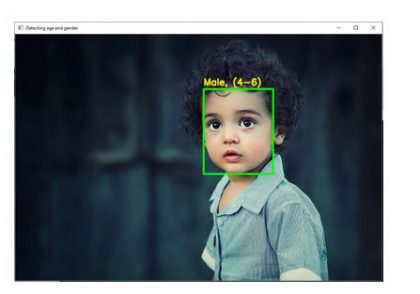
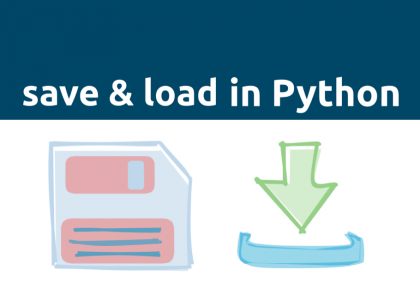
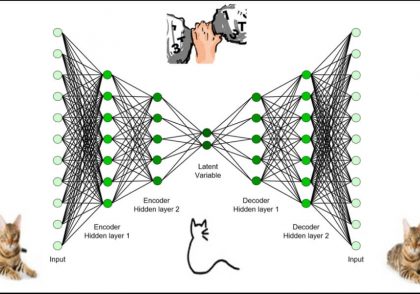

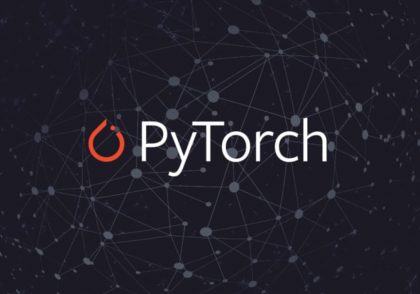
دیدگاهتان را بنویسید